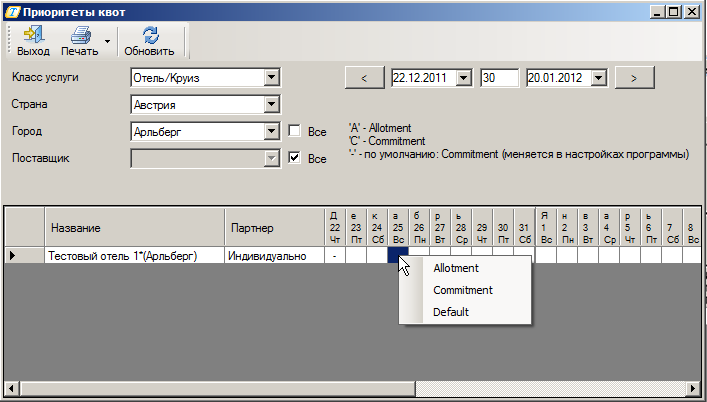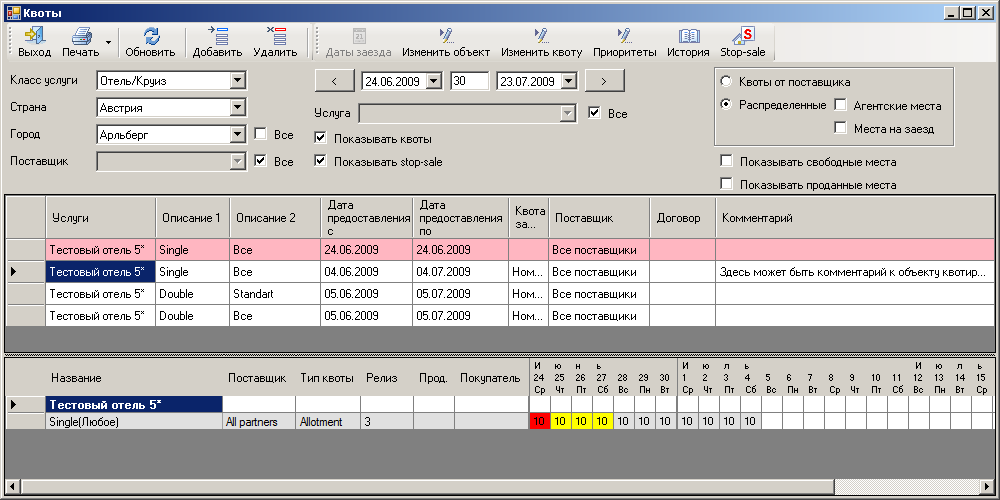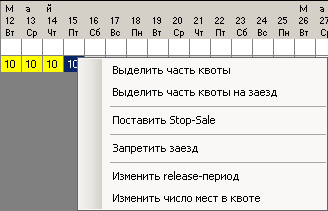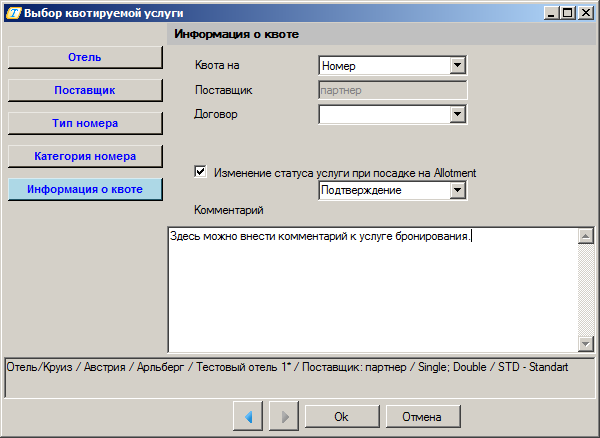Мастер-Тур:Квоты
Версия статьи от 22-12-2011.
Содержание
Квоты
ПК "Мастер-Тур" позволяет вносить квоты на любую услугу, используемую в турах и путевках. Кроме этого, программа позволяет вносить квоты на одну и ту же услугу, предоставляемую разными партнерами, распределять квоту на одну и ту же услугу между агентствами. Также существует возможность заводить квоту на продолжительность услуги и на заезд. Вход в режим Квоты осуществляется из главного меню ПК "Мастер–Тур" или из экрана Формирование и расчет туров.
Объект квотирования
Объект квотирования представляет собой набор описаний (параметров) квотируемых услуг.
Для услуги Проживание квоты могут вноситься на номер или на человека, на период проживания или на дату заезда.
Кроме этого квоты могут быть:
- на любое проживание в конкретной гостинице
- на конкретный тип, или несколько типов номеров, всех категорий в конкретной гостинице
- на все типы номеров конкретной категории (или нескольких) в конкретной гостинице
- на конкретный тип номера, или несколькотипов номеров, конкретной категории (или нескольких) в конкретной гостинице.
Для услуги Авиаперелет квоты могут быть:
- на все тарифы на конкретный рейс
- на конкретный тариф (или несколько) на конкретный рейс.
По аналогии с проживанием и авиаперелетами, на любую другую услугу квоты могут быть выставлены с любой степенью детализации.
Типы квот
Квоты делятся на два типа: Allotment и Commitment.
Allotment – это мягкая квота, своего рода бронь. Можно отказаться от нее за определенный период до срока. Нужно подтверждать покупку за определенный срок, который обычно называют релиз-периодом.
Commitment – жесткая, полностью выкупаемая квота, продаваемая в дальнейшем оператором по своему усмотрению.
Тип квоты указывается при заведении квоты на объект. Квоты типа Allotment с разными релиз-периодами будут отображаться разными строками.
!!! В экранах «Квоты» и «Наличие мест» квоты типа «Commitment» по умолчанию отображаются темно-серым цветом, квоты типа «Allotment» – светло-серым (индикация строк в таблице с квотами задается в настройках программы ПК «Мастер-Тур»: Настройки-> Доп настройки-> Цвета в квотировании).
Очередность выбора квот в режиме Оформление клиентов задается двумя настройками в режиме Настройки в разделе Квоты (см. также п. 17.2 «Системные настройки» руководства пользователя ПК Мастер-Тур):
1. Настройка Спрашивать порядок использования квот определяет запрашивать или нет очередность выбора квоты при добавлении услуги, в случае наличия двух типов квот.
2. Настройка Квота по умолчанию определяет, какой тип квоты использовать в первую очередь Commitment или Allotment.
Приоритет использования квот
В экране Квоты имеется возможность дополнительно задать порядок использования квот разного типа на определенный отрезок времени. Для этого воспользуйтесь кнопкой ![]() Приоритеты на панели инструментов. В экране Приоритеты квот в таблице с датами выделите мышкой период времени и в контекстном меню выберите необходимый тип квоты, который должен использоваться в первую очередь. В том случае, если для услуги на данный отрезок времени правила выбора не заданы, будут применяться глобальные настройки, описанные выше.
Приоритеты на панели инструментов. В экране Приоритеты квот в таблице с датами выделите мышкой период времени и в контекстном меню выберите необходимый тип квоты, который должен использоваться в первую очередь. В том случае, если для услуги на данный отрезок времени правила выбора не заданы, будут применяться глобальные настройки, описанные выше.
Экран «Квоты»
Экран Квоты функционально поделен на части:
- Панель инструментов
- Фильтры для отбора данных
- Таблица со списком объектов квотирования
- Таблица со списком квот по выбранному объекту.
Выберите класс услуги. Выпадающий список здесь формируется из классов, отмеченных в справочнике Классы услуг признаком Квотируемая. Далее выберите страну, город (если классом услуги предусмотрена привязка услуги к городу), если необходимо, поставщика услуг. Если просмотр данных ведётся по всем городам, то в таблице с объектами квотирования появляется дополнительное поле с указанием города, в котором этот объект находится.
В фильтре по датам числовое поле между полями с датами задаёт период времени, на который будут отображаться данные. Кнопками со стрелками («вперёд/назад») осуществляется сдвиг периода на неделю.
Фильтр Услуга позволяет отобрать информацию по конкретной услуге из класса.
В экране имеется возможность переключиться в режим просмотра данных по поставщикам: переключатель в положении Квоты от поставщика. В этом режиме отображаются суммарные данные по квотам, предоставленным поставщиками. По умолчанию включен режим отображения распределенных квот: переключатель в положении Распределенные. Этот режим можно дополнить отображением квот, распределенных на агентства, отметив галочкой Агентские места, и количеством доступных мест на дату заезда. Под квотой на заезд мы будем подразумевать квоту, заведённую на продолжительность с конкретной датой заезда, выделенную из контрактной квоты.
Также в этом экране доступны опции Показывать свободные места, Показывать проданные места.
В таблице со списком объектов отображается название услуги, дополнительное описание, дата начала и дата окончания предоставления квоты, поставщик услуги, договор с ним, текст комментария к квоте. Для услуги проживания дополнительно отображается на что выставлена квота: на комнату или на человека – поскольку квота на отель может быть выставлена либо на номер, либо на человека. Кроме того, если отбор данных ведется по всем городам, то появляется дополнительное поле с указанием города, в котором этот объект находится.
Фильтры Показывать квоты и Показывать stop-sale так же позволяют настроить вывод информации о состоянии квот в экране.
В нижней части экрана расположена таблица с внесенными по выбранному объекту квотами.
В таблице с квотами красным цветом подсвечиваются ячейки с квотами, на которые выставлена остановка продаж и желтым цветом, если для квоты наступил релиз-период. Для квоты на заезд голубым шрифтом выделяются даты, в которые нет заезда. Настроить индикацию состояния квоты можно в настройках программы ПК "Мастер-Тур": Настройки–> Доп. настройки–> Цвета в квотировании.
Можно выделять часть квот на агентство, на продолжительность, на заезд, изменить релиз-период и число мест в квоте, удалить квоты. Все эти функции доступны в контекстном меню, вызываемом левой кнопкой мыши на строке с внесенной квотой, в режиме работы Распределенные. В режиме работы Квоты от поставщика в контекстном меню доступны только функции Изменить релиз-период и Изменить число мест в квоте.
Внесение и редактирование услуги квотирования
Чтобы внести новую услугу (объект) квотирования, в экране Квоты в фильтре выберите класс квотирования, страну, город и нажмите кнопку Добавить. В появившемся окне Выбор квотируемой услуги для ввода любой услуги нужно пройти в режиме диалога по всем справочникам, связанным с описанием услуги (принцип работы в этом окне аналогичен работе в окне создания услуги см. п. 4.3.2 «Ввод услуги» руководства пользователя ПК "Мастер-Тур").
В окне Выбор квотируемой услуги проделайте следующие действия:
3. Выберите в списке требуюмую услугу. По умолчанию отображаются только те услуги, на которые внесены цены. Для того чтобы увидеть полный список услуг, необходимо отметить опцию Все услуги.
4. Выберите поставщика услуги, если будут вводиться квоты от различных партнеров. По умолчанию отображаются те поставщики, у которых на данный класс услуги заведены цены. Если квота выставляется от одного и того же партнера или квота не зависит от выбора партнера, то установите опцию Все.
5. Далее, в зависимости от класса услуги, необходимо указать: тариф для авиаперелетов; тип номера и категорию для проживания в отеле/круизе; тип транспортного средства для трансферов и экскурсий; тип дополнительных описаний для доп. услуг. Аналогично, при добавлении квоты на другие услуги, будет необходимо указывать специфические для выбранной услуги параметры. При отключенной опции Все услуги в список попадают услуги от выбранного партнера, для которых не закончился период действия цен (больше текущей даты). Выбирая опцию Все или конкретную услугу или набор услуг, вы определяете объект квотирования. Выбрать несколько услуг из списка можно удерживая нажатой клавишу Ctrl.
6. На последнем шаге Внесение информации о квоте, если услуга предоставляется конкретным партнером, можно указать номер договора с ним и внести комментарий к объекту бронирования. Если квота вносится на класс услуги Отель/Круиз, дополнительно необходимо указать будет ли квота выставляться на номер или на человека.
Также для квоты Allotment можно определить статус услуги, используемый по умолчанию, при подтверждении услуги в квоте данного типа.
В нижней части экрана будет показана информация о выбранных ранее параметрах квоты.